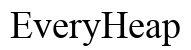Как настроить ваш маршрутизатор: комплексное руководство
Введение
Настройка маршрутизатора может показаться сложной задачей, если вы не разбираетесь в технологиях, но с правильным руководством процесс может быть довольно простым. Правильно настроенный маршрутизатор обеспечивает надежное и быстрое интернет-соединение, предоставляя бесперебойную связь для всех ваших устройств. Это руководство проведет вас через весь процесс, от начальной подготовки до продвинутых настроек и устранения неполадок.
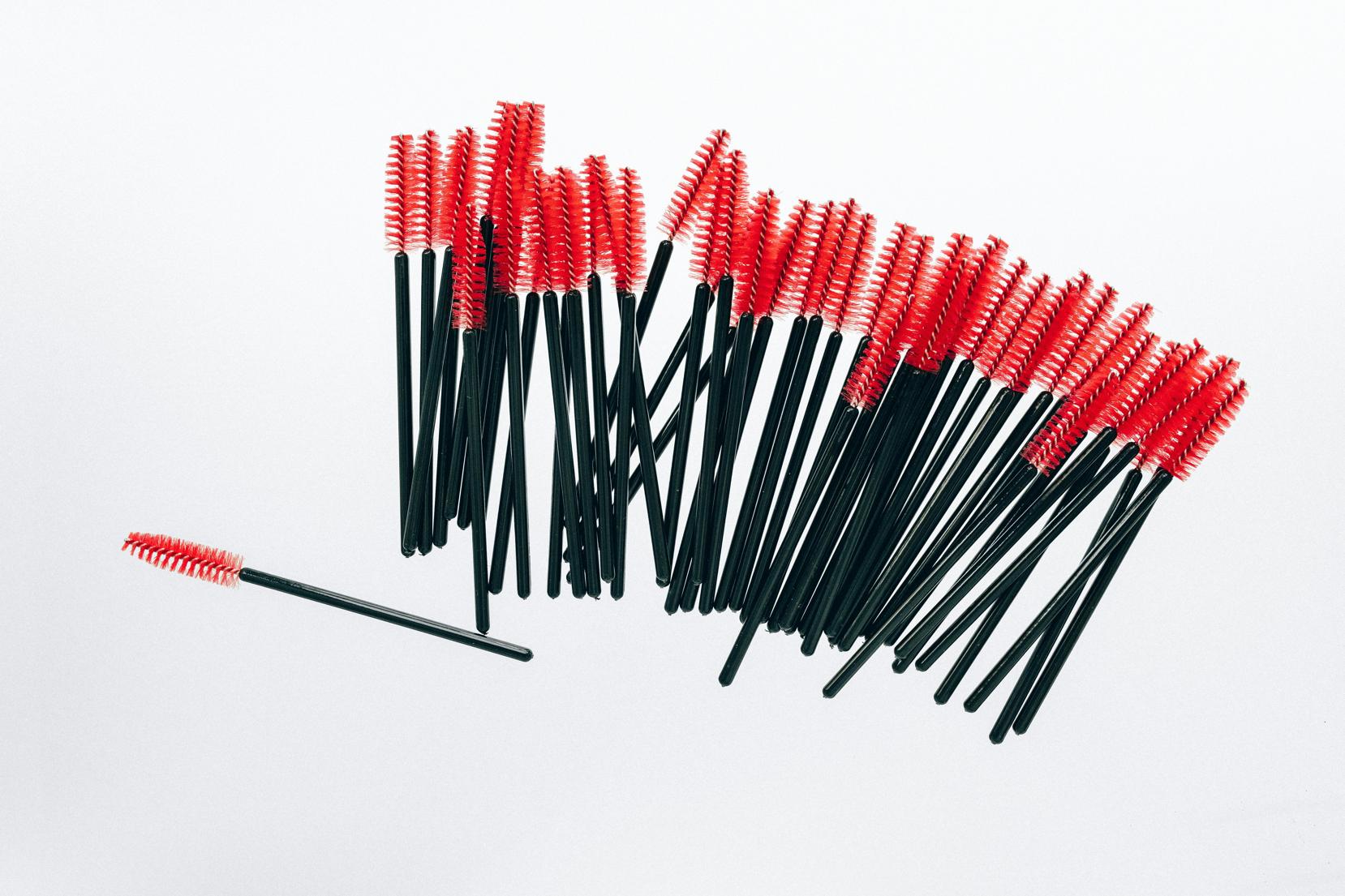
Подготовка к настройке
Прежде чем приступить к фактической настройке, соберите все необходимые компоненты и информацию. Обычно вам понадобится ваш новый маршрутизатор, модем (если он не встроен в маршрутизатор), Ethernet-кабели и учетные данные вашего интернет-провайдера.
Во-первых, запишите настройки вашего интернет-провайдера (ISP), включая имя пользователя, пароль и любые другие настройки, если это необходимо. Держите устройства и кабели в одном месте, чтобы сделать процесс настройки более плавным. Эта подготовка помогает избежать ненужных перебоев, обеспечивая эффективный рабочий процесс без разочарований. Как только вы будете готовы, можно переходить к распаковке и настройке маршрутизатора.
Распаковка и начальная настройка
При распаковке маршрутизатора убедитесь, что все компоненты в порядке. У вас должны быть маршрутизатор, адаптер питания, Ethernet-кабели и руководство. Начните с:
- Подключите адаптер питания к маршрутизатору и затем в электрическую розетку.
- Соедините маршрутизатор с модемом с помощью Ethernet-кабеля. Вставьте один конец в Ethernet-порт модема, а другой — в WAN (Интернет) порт маршрутизатора.
Подождите, пока маршрутизатор включится и инициализируется. Обычно светодиоды на маршрутизаторе указывают его статус, начиная от питания до подключения. Обратитесь к руководству пользователя для получения информации о конкретных световых индикаторах. Эта начальная физическая настройка закладывает основу для подключения вашего маршрутизатора к интернету.
Подключение к интернету
Следующим шагом будет подключение вашего маршрутизатора к сети. Вот что вам нужно сделать:
- Подключите компьютер или ноутбук к маршрутизатору с помощью другого Ethernet-кабеля. Вставьте один конец в любой из LAN-портов маршрутизатора, а другой — в Ethernet-порт вашего компьютера.
- Откройте веб-браузер и введите IP-адрес маршрутизатора в адресной строке. Обычные адреса — 192.168.1.1 или 192.168.0.1.
Обычно вас попросят ввести имя пользователя и пароль. Эти учетные данные часто находятся на дне маршрутизатора или в руководстве. После входа следуйте инструкциям для настройки интернет-соединения, вводя настройки провайдера по мере необходимости. Успешная конфигурация должна установить интернет-соединение, видимое через подключенные устройства маршрутизатора.
Доступ к интерфейсу конфигурации маршрутизатора
Конфигурация выполняется через веб-интерфейс маршрутизатора, который обычно доступен через стандартный веб-браузер. Этот интерфейс позволяет тонко настраивать параметры вашей сети для оптимальной производительности.
Вход в интерфейс маршрутизатора включает ввод IP-адреса и использование предоставленных учетных данных. Если это ваш первый вход, возможно, вам предложат установить новое имя пользователя и пароль. Этот интерфейс управляет всеми основными настройками и конфигурациями. Полное понимание и контроль над этим интерфейсом необходимы для эффективного управления сетью.
Настройка Wi-Fi
Теперь пришло время настроить параметры Wi-Fi, чтобы позволить беспроводным устройствам подключаться к вашей сети. В интерфейсе конфигурации маршрутизатора перейдите в раздел настроек беспроводной связи.
- Создайте уникальный SSID (имя сети) для легкой идентификации.
- Выберите надежный пароль, следуя протоколам безопасности WPA3 или WPA2 для шифрования.
После сохранения эти настройки будут транслировать сигнал Wi-Fi, делая сеть доступной для беспроводных устройств. Держите учетные данные Wi-Fi под рукой для подключения смартфонов, ноутбуков и других устройств.

Защита вашего маршрутизатора
Безопасность сети имеет первостепенное значение для предотвращения несанкционированного доступа и потенциальных угроз. Внедрение надежных мер безопасности обеспечивает защиту ваших персональных данных. Начните с:
- Изменения учетных данных для входа по умолчанию на что-то уникальное.
- Включения шифрования сети, предпочтительно WPA3.
- Регулярного обновления прошивки маршрутизатора через настройки администрирования.
Дополнительно, вы можете настроить брандмауэр и включить функции мониторинга сети. Каждый шаг по защите усиливает ваш маршрутизатор против киберугроз, делая вашу сеть безопаснее для всех ваших устройств.
Расширенная конфигурация
Для тех, кто хочет оптимизировать свою сеть далее, расширенные настройки предлагают повышенную производительность и контроль. Такие функции, как:
- Настройка гостевой сети.
- Приоритезация пропускной способности для определенных устройств с помощью Quality of Service (QoS).
- Включение родительского контроля для безопасного использования интернета.
Эти расширенные настройки можно настроить через веб-интерфейс, чтобы соответствовать вашим личным или профессиональным потребностям. Тонкая настройка этих опций максимизирует эффективность сети и пользовательский опыт.
Устранение распространенных проблем
Несмотря на тщательную настройку, вы можете столкнуться с некоторыми общими проблемами. Вот как с ними справиться:
- Маршрутизатор не подключается к интернету: Убедитесь, что все кабели плотно подключены и модем работает правильно. Перезагрузите оба устройства.
- Слабый сигнал Wi-Fi: Расположите маршрутизатор в центре, подальше от препятствий и электронных помех. Рассмотрите возможность использования Wi-Fi удлинителей.
- Низкая скорость интернета: Проверьте количество подключенных устройств и их использование пропускной способности. Отрегулируйте настройки QoS для приоритезации критических устройств.
Регулярное устранение неполадок может поддерживать бесперебойную работу сети без постоянной помощи профессионалов.

Заключение
Настройка маршрутизатора включает в себя четкие, методические шаги, которые может выполнить каждый. Начиная с распаковки до продвинутых настроек и устранения неполадок, каждый этап обеспечивает надежную, безопасную и высокопроизводительную сеть. С этим руководством вы должны чувствовать себя уверенно в управлении как базовыми, так и сложными конфигурациями маршрутизатора.
Часто задаваемые вопросы
Как найти IP-адрес моего маршрутизатора?
IP-адрес маршрутизатора часто напечатан на наклейке на нижней части устройства. Если нет, вы можете узнать его, проверив сетевые настройки вашего компьютера. На компьютере с Windows откройте командную строку и введите ‘ipconfig’, чтобы увидеть шлюз по умолчанию, который является IP-адресом вашего маршрутизатора.
Что делать, если мой роутер не подключается к Интернету?
Убедитесь, что все кабели правильно подключены между маршрутизатором и модемом. Перезагрузите оба устройства. Если проблема не исчезнет, повторно проверьте учетные данные вашего интернет-провайдера и настройки на странице конфигурации маршрутизатора. Иногда обращение к вашему интернет-провайдеру для подтверждения статуса услуги может помочь.
Как улучшить мощность сигнала Wi-Fi?
Для улучшения мощности сигнала Wi-Fi разместите ваш маршрутизатор в центральном, приподнятом месте вдали от физических препятствий и других электронных устройств. Используйте Wi-Fi усилитель или mesh-систему для больших площадей. Регулярное обновление прошивки маршрутизатора также может улучшить его производительность.